Flere tip og tricks fra Apple TV til 4. generation af modellen
Hjemunderholdning Apple Tv Kabelskæring / / March 19, 2020
Apple TV (4. gen), der kører tvOS, har forbedret oplevelsen af at bruge set-top-boksen sammenlignet med de gamle modeller. Her er flere måder at få mere ud af det.
Det nye Apple TV (4th gen) at køre tvOS har forbedret oplevelsen af at bruge set-top-boksen sammenlignet med den 2. eller 3. generation modeller. Hvis du lige har fået enheden eller har været en bruger siden dag 1, her er nogle flere tip og tricks, der hjælper med at få mere ud af det.
Hvis du er en ny ejer, bør du tjekke vores artikel: Tip til at komme i gang med det nye Apple TV.
Apple TV tip og tricks
Det Apple TV er nået langt siden jeg skrev om min Førstehåndsindtryk af enheden. På det tidspunkt så det ud til, at Apple havde frigivet et uafsluttet produkt. Efter adskillige opdateringer og en række nye apps er det imidlertid en meget bedre enhed til hjemmeunderholdning.
Gå ind i demotilstand
Vil du vende tilbage og genopleve dagen, da du første gang så Apple TV i aktion i en Apple-butik? Du kan ved at sætte det i demotilstand. Bare gå til
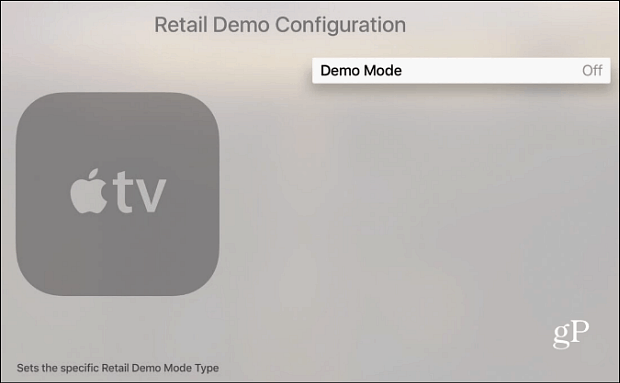
Dernæst kan du vælge enten Apple Store eller Channel for detail-demotilstandstypen.
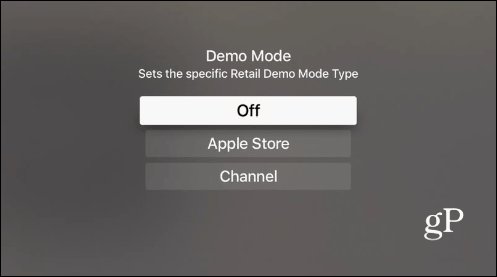
På det næste skærmbillede skal du rulle ned og vælge Anvend ændringer. Din boks genstartes, og når den kommer tilbage, vil den have en Apple-oprettet skærmbesparende, der gentagne gange vil sløjfe - ligesom du ville se i en butik. Husk, at mens de er i demotilstand, er de fleste indstillinger nedtonede og ikke tilgængelige.
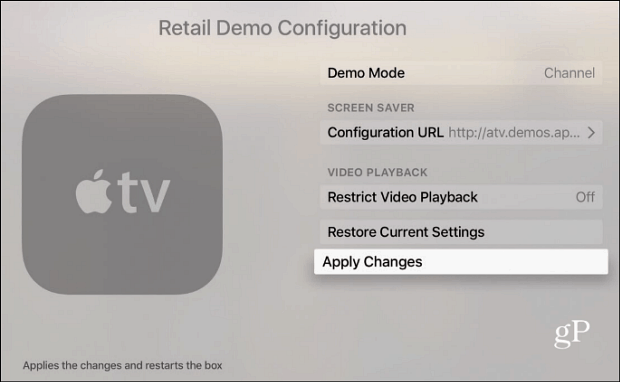
Du kan også gå gennem grænsefladen og tjek individuelle funktioner, men det begrænser meget af hvad du kan gøre. For eksempel kan du ikke downloade nogen apps, mens du er i demotilstand.
For at slå demo-tilstand fra og vende tilbage til dens normale operationer ved at følge de samme trin, der er anført ovenfor og slukke for den.
Tip til at skrive
Den nemmeste måde at indtaste på dit nye Apple TV er at tilslut et Bluetooth-tastatur, især når du opretter alle dine konti. Hvis alt hvad du har, er Siri-fjernbetjeningen, er der dog måder at gøre det lettere at bruge med skærmtastaturet.
For at skifte mellem store og små bogstaver hurtigt, skal du trykke på knappen Afspil / pause på fjernbetjeningen. Du kan også holde musepekeren over ethvert bogstav og holde pegefeltet nede, så får du alternative tegn.
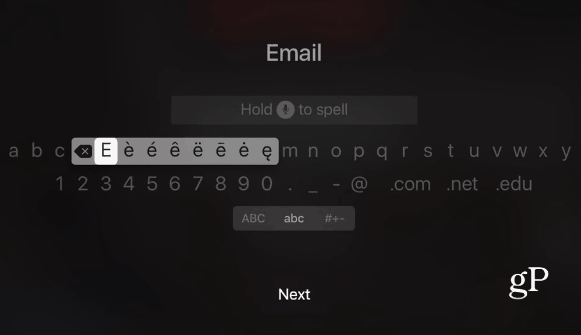
Brug stemmediktation
Når Apple TV blev opdateret til tvOS 9.2, en af de tilføjede funktioner var Stemmediktation. Du kan bruge dette til at bruge fjernbetjeningen til at indtaste dine loginoplysninger til apps som Netflix eller HBO Now.
For at aktivere diktat skal du navigere til et tekstfelt som søgning i Netflix eller YouTube. Hold Siri-knappen nede, og vælg Brug diktering. Når den er aktiveret, skal du holde Siri-knappen (mikrofon) nede og tale.
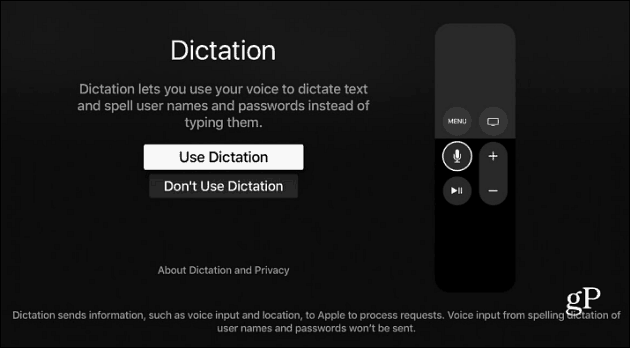
Få Siri tilbage til at høre, hvad du savnede
Det sker hele tiden, når du ser en film. Du bliver distraheret og går glip af noget vigtigt en karakter sagde. I hvad der kunne være den sejeste funktion ved Siri, kan du få det til at spole tilbage showet 30 sekunder, så du kan høre den mistede dialog.
Tryk på Siri-knappen (mikrofon) på fjernbetjeningen og sige:"Hvad sagde de?". Filmen vipper 30 sekunder tilbage og tænder undertekster. Det sidstnævnte er bydende nødvendigt, hvis du bare ikke kan finde ud af, hvad en karakter siger. En fremragende funktion, som alle burde finde nyttige!
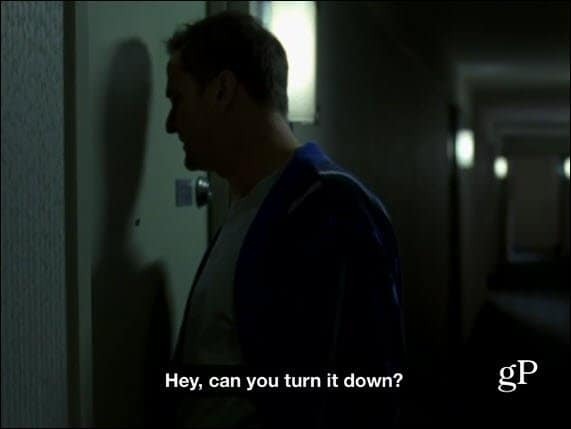
Men det er ikke alt ...
Tjek disse andre tip og tricks, der hjælper dig med at få mere ud af dit nye Apple TV.
- Awesome Screensaver Tips til det nye Apple TV
- Gratis App Store-tricks til det nye Apple TV
- Sådan kommer du i gang med Plex på Apple TV
- Styr, når dit Apple TV går i dvale
- Sådan bruges iOS Remote App
Når Apple TV fortsætter med at blive opdateret; vi deler flere tip, når funktionerne forbedres.
Hvad med dig? Har du den nye boks? Hvad er nogle af dine yndlings tip, du gerne vil dele? Fortæl os det i kommentarafsnittet nedenfor.
